Як експортувати нотатки в Apple Notes як PDF на будь-якому пристрої

Дізнайтеся, як експортувати нотатки в Apple Notes як PDF на будь-якому пристрої. Це просто та зручно.
Хоча більшість розумних пристроїв мають власні супутні програми, більшість користувачів за замовчуванням вибирають Google Home як основний центр для всіх розумних пристроїв. Це зручно, і кількість підтримуваних пристроїв зростає з кожним днем. Однак деякі користувачі повідомляють, що Google Home чомусь не вмикає світло. Якщо це також стосується вас, обов’язково ознайомтеся з інструкціями, наданими нижче.
Зміст:
Чому мої розумні світильники не реагують на Google Home?
Існує безліч причин, чому розумні лампочки не реагують. Якщо ви маєте на увазі програму Google Home, вам обов’язково слід перевірити мережу, переконатися, що лампочка увімкнена, і, можливо, скинути інтелектуальний пристрій. З іншого боку, якщо у вас виникли проблеми з увімкненням інтелектуального освітлення через розумні колонки Google Home, дізнайтеся, як усе виправити, у цій статті .
1. Перевірте вимикач світла
Щоб інтелектуальне керування працювало з інтелектуальним освітленням, перемикач світла має бути постійно УВІМКНЕНИМ. Тому, перш ніж робити щось інше, переконайтеся, що лампочка має напругу. Також рекомендується вимкнути та знову ввімкнути світло. Після цього просто трохи зачекайте, поки розумний індикатор знову під’єднається до вашої мережі Wi-Fi або Bluetooth, і спробуйте вимкнути його з програми Google Home.
Якщо це не допомогло, обов’язково перевірте мережу. Більшість проблем пов’язані з мережею, тому найкраще вирішити проблему.
2. Перевірте мережу
Лампочки покладаються на бездротове підключення до мережі (або Bluetooth), щоб отримувати команди від інших служб. Часто, коли Google Home не вмикає світло, це тому, що лампочка або ваш смартфон мають проблеми з підключенням. Важливо налаштувати освітлення в тій самій бездротовій мережі, до якої підключено ваш смартфон (або розумний динамік/розумний дисплей). Зважаючи на це, переконайтеся, що:
Ви також можете спробувати скинути налаштування маршрутизатора та смартфона, а потім спробувати ще раз. Якщо це не допомогло, слід переходити до наступного кроку.
3. Видаліть і знову додайте розумні світильники в Google Home
Наступним кроком є видалення та додавання розумного світильника (розумної лампочки або розумної стрічки) із Google Home і додавання його знову. Це можна зробити в додатку Google Home. Це може допомогти. Також обов’язково видаліть усі старі пристрої, які більше не використовуються.
Ось що вам потрібно зробити:
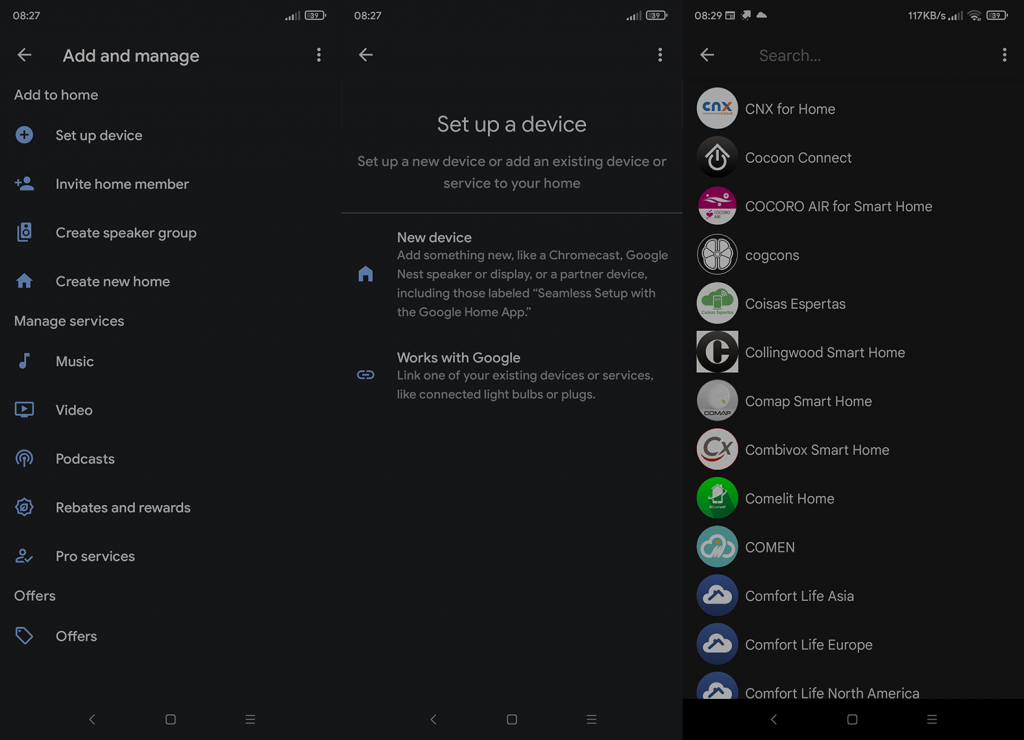
З іншого боку, якщо Google Home все ще не вмикає світло, спробуйте скинути інтелектуальний пристрій.
4. Скиньте параметри інтелектуального освітлення та налаштуйте їх знову
Якщо виключити ймовірність критичної несправності, скидання інтелектуального пристрою до заводських налаштувань і повторне його налаштування завжди є найкращим способом вирішення проблеми. У випадку з лампочками або смугами зазвичай потрібно кілька разів увімкнути/вимкнути, щоб скинути пристрій. Це не правило, але знайти інструкції в Інтернеті не повинно бути проблемою.
Деякі пристрої можна налаштувати безпосередньо з Google Home, тоді як для великої кількості все ще потрібен супровідний додаток. Коли ви знайдете програму та встановите її, а потім знайдете свій пристрій у списку, процедура налаштування не є складною, оскільки ці програми зазвичай надають детальні інструкції щодо налаштування нового пристрою .
Після того, як ви все це зробите, додавання лампочки до Google Home не повинно створювати проблем, якщо ви дотримуєтесь інструкцій із попереднього рішення.
5. Скиньте Google Home
Хоча рідко, причиною проблеми може бути програма Google Home. Ви можете перевстановити або скинути програму та переконатися, що вона має всі необхідні дозволи. Щоб скинути налаштування Google Home, ви можете перейти в Налаштування > Програми > Усі програми > Google Home > Пам’ять і очистити всі дані. Після повторного налаштування програми перевірте, чи проблема не зникає.
Якщо це не спрацює, ви можете просто перевстановити програму з магазину Google Play. Не забудьте надати Google Home доступ до необхідних дозволів. І на цьому ми можемо завершити цю статтю. Сподіваємось, наведені тут інструкції були корисними. Дякуємо за читання та не забудьте зв’язатися та поділитися своїм досвідом у розділі коментарів нижче.
Дізнайтеся, як експортувати нотатки в Apple Notes як PDF на будь-якому пристрої. Це просто та зручно.
Як виправити помилку показу екрана в Google Meet, що робити, якщо ви не ділитеся екраном у Google Meet? Не хвилюйтеся, у вас є багато способів виправити помилку, пов’язану з неможливістю поділитися екраном
Дізнайтеся, як легко налаштувати мобільну точку доступу на ПК з Windows 11, щоб підключати мобільні пристрої до Wi-Fi.
Дізнайтеся, як ефективно використовувати <strong>диспетчер облікових даних</strong> у Windows 11 для керування паролями та обліковими записами.
Якщо ви зіткнулися з помилкою 1726 через помилку віддаленого виклику процедури в команді DISM, спробуйте обійти її, щоб вирішити її та працювати з легкістю.
Дізнайтеся, як увімкнути просторовий звук у Windows 11 за допомогою нашого покрокового посібника. Активуйте 3D-аудіо з легкістю!
Отримання повідомлення про помилку друку у вашій системі Windows 10, тоді дотримуйтеся виправлень, наведених у статті, і налаштуйте свій принтер на правильний шлях…
Ви можете легко повернутися до своїх зустрічей, якщо запишете їх. Ось як записати та відтворити запис Microsoft Teams для наступної зустрічі.
Коли ви відкриваєте файл або клацаєте посилання, ваш пристрій Android вибирає програму за умовчанням, щоб відкрити його. Ви можете скинути стандартні програми на Android за допомогою цього посібника.
ВИПРАВЛЕНО: помилка сертифіката Entitlement.diagnostics.office.com



![[ВИПРАВЛЕНО] Помилка 1726: Помилка виклику віддаленої процедури в Windows 10/8.1/8 [ВИПРАВЛЕНО] Помилка 1726: Помилка виклику віддаленої процедури в Windows 10/8.1/8](https://img2.luckytemplates.com/resources1/images2/image-3227-0408150324569.png)
![Як увімкнути просторовий звук у Windows 11? [3 способи] Як увімкнути просторовий звук у Windows 11? [3 способи]](https://img2.luckytemplates.com/resources1/c42/image-171-1001202747603.png)
![[100% вирішено] Як виправити повідомлення «Помилка друку» у Windows 10? [100% вирішено] Як виправити повідомлення «Помилка друку» у Windows 10?](https://img2.luckytemplates.com/resources1/images2/image-9322-0408150406327.png)


